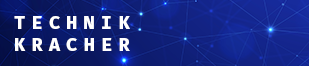Mäuse

Wenn für den Ritter früher das Schwert eine Verlängerung des Arms war, ist es heute für uns die Computermaus. Vor allem der Kauf einer neuen Maus, für das Büro oder für den Heimbedarf, kann den ein oder anderen vor Probleme stellen. Kabellos oder doch eher althergebracht? Mäuse mit mehr als drei Tasten? Linkshändermäuse?
In der Welt der elektronischen Nagetiere gibt es Unmengen an Auswahl - damit Sie wissen, worauf Sie beim Kauf einer neuen Maus achten müssen, wird Ihnen dieser Ratgeber helfen sich zurecht zu finden. Danach steht der Suche nach der richtigen Maus für Sie nichts mehr im Wege.
1 Entwicklung
2 Sensorik
3 Kabelgebunden und Kabellos
4 Linkshändermaus
5 Tasten
5.1 Makrotasten
6 Einstellungen
6.1 Zeigergeschwindigkeit
6.2 Zeigergröße
6.3 Tastenbelegung
Entwicklung
Ob Sie es glauben oder nicht, Computermäuse waren nicht immer kabellos mit 12000 dpi (dots per inch) und neun Makrotasten. Als die Computermaus noch in ihren Kinderschuhen steckte, hatte sie gerade mal eine einzelne Maustaste und trotzdem revolutionierte sie damals die Computersteuerung. Erstmals über Schnittstellenkarten, D-Sub Stecker und PS/2 Anschlüsse betriebene Mäuse waren die Urväter der Computermaus, die wir heute kennen.
Das Herzstück der Maus ist jedoch nicht ihr Anschluss, sondern ihre verbaute Sensorik. Während damals noch Schleifkontakte zur Koordinatenvermittlung benutzt wurden, gibt es heutzutage viel präzisere und einfachere Möglichkeiten der Standortvermittlung.
Sensorik
Computermäuse nutzen immer eine bestimmte Sensorik, um die Bewegungen der Maus vom Schreibtisch auf den Desktop zu übertragen. Wo früher noch eine Rollkugel in der Maus war, sind heute größtenteils Dioden oder Laser verbaut, welche die Bewegungen messen. Doch auch dort gibt es Unterschiede.
Welche Arten der Maus-Sensorik gibt es?
- Optomechanisch:
Vielleicht erinnern Sie sich noch an sie - die Mäuse die eine Rollkugel verbaut hatten. Was heutzutage der Oldtimer in Sachen Computerbedienung ist, war damals allerdings bahnbrechend. Obwohl sie längst überholt wurde, und heute längst keine Verwendung mehr findet, hat die Rollkugelmaus bis heute einen entscheidenen Vorteil gegenüber Lasermäusen: sie funktioniert auch auf transparenten und spiegelnden Oberflächen. - Optisch mit Leuchtdioden:
Eine Maus, deren Sensorik auf Leuchtdioden aufgebaut ist, hat eine Lichtquelle (die Diode), welche mit Hilfe eines optischen Sensors Reflexionen auf der Auflagefläche wahrnimmt. Ein Mikroprozessor nimmt dann Richtung und Geschwindigkeit der Bewegung wahr, wodurch die Maus auf dem Bildschirm akkurat bewegt werden kann. Eine Leuchtdiode ist allerdings relativ anfällig gegenüber feinen Bewegungen sowie Glas- und Spiegelflächen. In beiden Fällen kann es dazu kommen, dass sich der Zeiger inakkurat bewegt. - Optisch mit Laserdioden:
Die Laserdioden sind im Prinzip eine verbesserte Version der Leuchtdioden. Im Gegensatz zur Leuchtdiode, funktioniert die Laserdiode durch Infrarot - einer deutlich genaueren und weniger anfälligeren Lichtquelle. Damit funktioniert sie auch auf sehr glatten Oberflächen, wobei transparente und spiegelnde Oberflächen immer noch problematisch sind.
Kabelgebunden & Kabellos

Bei dem Kauf einer Maus ist eine Frage oftmals elementar: Soll die Maus kabellos sein oder doch lieber althergebracht mit Kabel? Auch wenn es keine definitive Antwort auf diese Frage gibt und es von persönlichen Präferenzen abhängt, gibt es doch klare Kaufargumente für beide Seiten.
Was sind die Unterschiede zwischen wireless und kabelgebunden?
Der größte Unterschied liegt auf der Hand: die eine Maus ist per Kabel, oftmals mit USB-Anschluss, mit dem Computer verbunden und die andere nicht. Allerdings ist mit dieser offensichtlichen Unterscheidung kaum jemandem geholfen.
Wie funktionieren Kabelmäuse?
Die heutige Kabelmaus muss zum Glück nicht mehr durch spezifische Schnittstellenkarten betrieben werden. Der gängige Standard ist USB. Der erste große Vorteil an einem USB-Anschluss ist, dass er in allen geläufigen Geräten mehrfach verfügbar ist. Der zweite Vorteil liegt an dem Fakt, dass USB-Geräte im laufenden Betrieb ein- und ausgesteckt werden können, ohne das eines der beiden Geräte Schaden nimmt.
Wie funktionieren kabellose Mäuse?
Während USB-Mäuse Daten per Kabelverbindung übertragen, tun dies kabellose Mäuse via Funk (standardmäßig Bluetooth) oder Infrarot.
Damit das funktioniert, braucht die Maus eine Basis, an die sie die Daten übertragen kann. Oftmals wird mit Bluetooth-Mäusen ein kleiner USB-Adapter geliefert, der als Basis funktioniert. Sollte dies nicht der Fall sein, stellen Sie sicher, dass der Computer einen Bluetooth-Chip verbaut hat, mit dem sich die Maus verbinden kann.
Da kabellose Mäuse keine Stromverbindung mit dem Computer haben, ist es nötig, dass sie extern geladen werden. Je nach Maus können diese per Batterie betrieben werden, oder mit einem per Kabel oder Ladestation aufladbaren Akku verbaut sein. Einen Sonderfall stellen Mäuse dar, die via Induktion mit einem mitgeliefertem Mauspad geladen werden können.
Welche Vor- & Nachteile bieten die unterschiedlichen Anschlussarten?
| Kabellos | Kabelgebunden |
|---|---|
| Kein störendes Kabel | Störendes Kabel |
| Flexibilität | Unflexibel |
| Bessere Reichweite (~10-15 m) | Durch das Kabel begrenzte Reichweite |
| Begrenzte Nutzungsdauer | unbegrenzte Nutzungsdauer |
| Geringfügig längere Reaktionszeit | Schnellere Reaktionszeit |
Linkshändermaus

Die normale Computermaus ist für Rechtshänder entworfen. Um Linkshändern den Alltag am Computer nicht unnötig zu erschweren, gibt es allerdings auch spezielle Linkshändermäuse, die spiegelverkehrt gebaut sind. Die meisten teuren Mäuse sind jedoch ergonomisch so konzipiert, dass sie beidhändig genutzt werden können.
Wenn Sie sich jedoch keine neue Maus anschaffen wollen, lassen sich alternativ alle Tastenzuweisungen in den Einstellungen unter Windows ändern, für eine Anleitung dazu werfen Sie einen Blick auf 6.3 Tastenbelegung.
Tasten
Die primäre Funktion einer Maus ist es Aktionen auszulösen und den Computer zu steuern. Dafür ist ein Tastendruck notwendig. Dieser Tastendruck funktioniert über einen Mikrotaster, der unter der jeweiligen Maustaste sitzt und bei Druck ausgelöst wird. Um die Benutzung der Maus intuitiver zu machen, ist der Tastendruck meist von haptischem und auditivem Feedback in Form eines Klickens begleitet. So wird vermieden, dass der Benutzer unabsichtliche Klicks macht.
Die normale Computermaus besitzt drei Tasten: Links, Rechts und das Mausrad. Es gibt aber auch Mäuse mit deutlich erweiterten Tasten und Funktionen.
Welche Funktionen haben die Maustasten?
Hier einmal eine Tabelle der wichtigsten Funktionen der Drei-Tasten-Maus:
| Taste | Funktion |
|---|---|
| Linke Maustaste |
|
| Rechte Maustaste |
|
| Mittlere Maustaste (Mausrad) |
|
| Mausrad hinauf |
|
| Mausrad hinunter |
|
| Mausrad Druck Links |
|
| Mausrad Druck rechts |
|
Makrotasten
Wie bereits erwähnt, gibt es auch Mäuse die zusätzliche Maustasten haben. Die sind meist an der Daumenseite verbaut und zeichnen sich dadurch aus, dass sie individuell mit Funktionen belegbar sind.
In einem beigelegten Programm können diese Tasten dann beliebige Funktionen oder sogar Sequenzen von Funktionen zugewiesen werden - sogenannte Makros. Welche Funktionen belegbar sind und wie ausführlich die Sequenzen sind, hängt dann von der jeweiligen Maus ab.
Einstellungen
Ob man nun eine High-Tech Maus mit zusätzlichen Tasten hat, oder eine reguläre Büromaus, in jedem Fall kann man bestimmte Dinge konfigurieren und nach seinen Belieben anpassen.
Bei teuren Mäusen sind oft Programme dabei, mit denen sich verschiedenste Sachen einstellen lassen. Da diese von Hersteller zu Hersteller unterschiedlich sind, bezieht sich dieser Ratgeber darauf, wie Sie ihre Maus unter Windows 10 konfigurieren können.
Zeigergeschwindigkeit
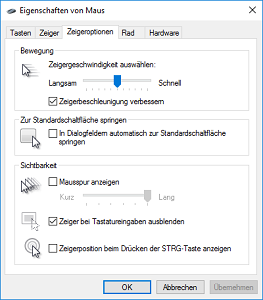
Die Zeigergeschwindigkeit wird in dpi, dots per inch (Punkte pro Zoll), gemessen. Sollte Ihnen Ihre Maus zu schnell oder langsam sein, lässt sich dies mühelos unter Windows 10 ändern.
Wie lässt sich die Zeigergeschwindigkeit einstellen?
- Klicken sie auf "Start" und anschließend auf "Systemsteuerung"
- Geben sie in der Suche "Maus" ein und klicken sie dann auf "Maus"
- Klicken sie dann auf den Reiter "Zeigeroptionen
- Dort können Sie dann die Geschwindigkeit anhand des Schiebereglers einstellen
Zeigergröße
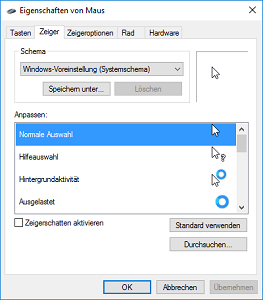
Sollte Ihnen der Mauszeiger zu klein sein, können Sie ihn ebenfalls in den Einstellungen anpassen.
Wie lässt sich die Zeigergröße ändern?
- Klicken sie auf "Start" und anschließend auf "Systemsteuerung"
- Geben Sie in der Suche "Maus" ein und klicken sie dann auf "Maus"
- Klicken Sie dann auf Reiter "Zeiger"
- Wählen Sie dann unter "Schema" -> "Windows-Voreinstellung "(groß)" oder "(extragroß)" aus
Tastenbelegung
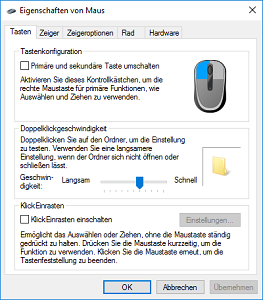
Wenn Sie die grundlegende Tastenbelegung Ihrer Maus ändern möchten, geht dies natürlich auch. Damit können Sie zum Beispiel als Linkshänder die linke und rechte Maustaste vertauschen. Nützlich, wenn Sie als Linkshänder eine Maus benutzen müssen, die für Rechtshänder entworfen ist.
Wie lässt sich die Maustastenbelegung ändern?
- Klicken sie auf "Start" und anschließend auf "Systemsteuerung"
- Geben sie in der Suche "Maus" ein und klicken Sie dann auf "Maus"
- Wählen Sie dann unter dem Reiter "Tasten" die Option "Primäre und sekundäre Taste umschalten"